Como criar um link para compartilhar fotos
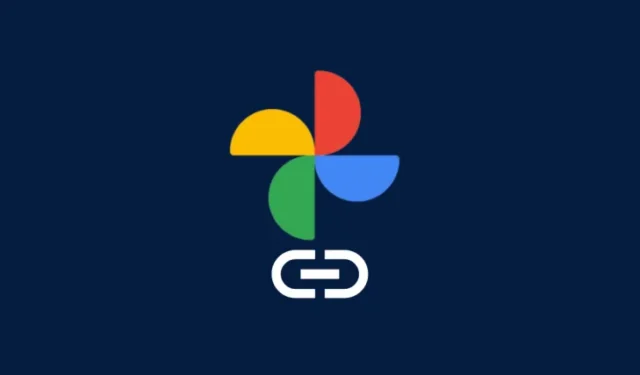
O que saber
- No aplicativo Google Fotos, selecione as fotos/vídeos ou álbuns, toque em ‘Compartilhar’ e selecione ‘Criar link’.
- Em um computador, abra photos.google.com , selecione as fotos/vídeos ou álbuns, toque em ‘Compartilhar’ e selecione ‘Criar link’.
- Ao compartilhar álbuns por meio de links, o Google Fotos permite automaticamente que outras pessoas colaborem, comentem, curtam e vejam os locais das fotos. Altere isso tocando no ícone ‘link’ e desativando as opções.
Existem várias maneiras de compartilhar fotos e álbuns com o Google Fotos. Mesmo que seus contatos não usem o Google Fotos, você ainda pode criar um link para as fotos e compartilhá-lo com eles.
Você pode criar um link para compartilhar fotos, vídeos e álbuns inteiros tanto no aplicativo Google Fotos para smartphones quanto no site do Google Fotos usando um computador.
Método 1: no aplicativo Google Fotos
Veja como criar um link no aplicativo Google Fotos.
Fotos e vídeos
- Abra o aplicativo Google Fotos.
- Toque em uma foto ou vídeo para selecioná-lo e toque em Compartilhar .
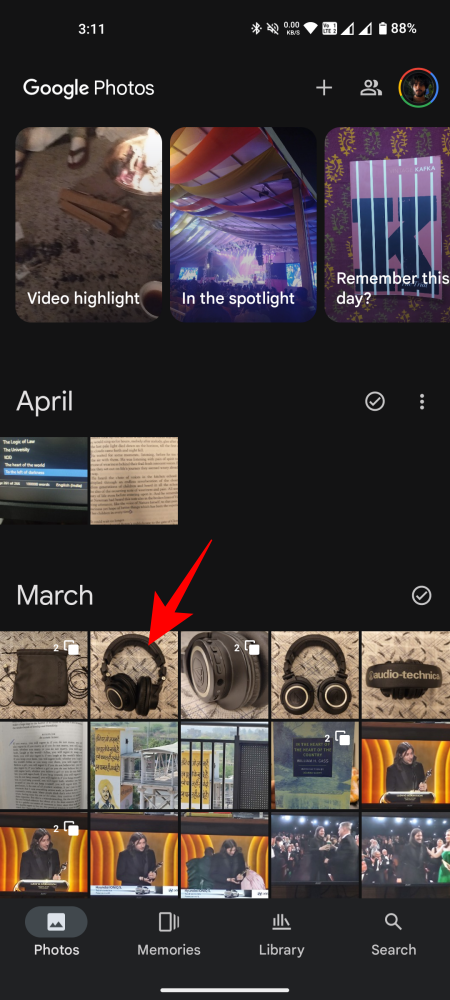

- Se você quiser selecionar várias fotos e vídeos, mantenha uma foto pressionada para selecioná-la. Em seguida, toque em todas as fotos e vídeos para selecioná-los.
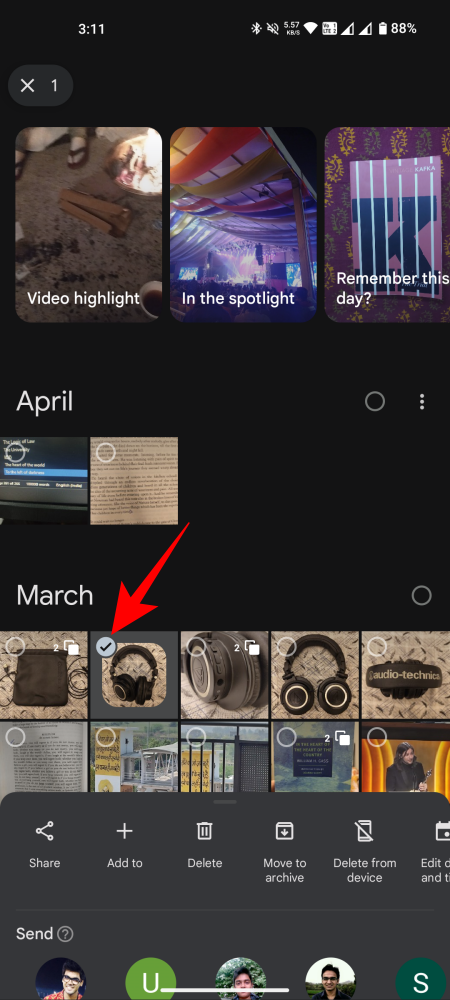
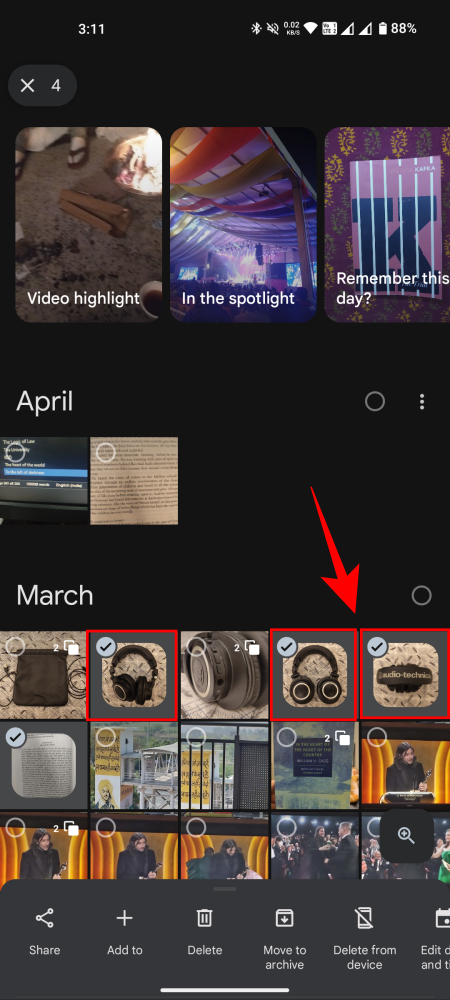
- Toque em Compartilhar. No cartão ‘Compartilhamento’, toque em Criar link .
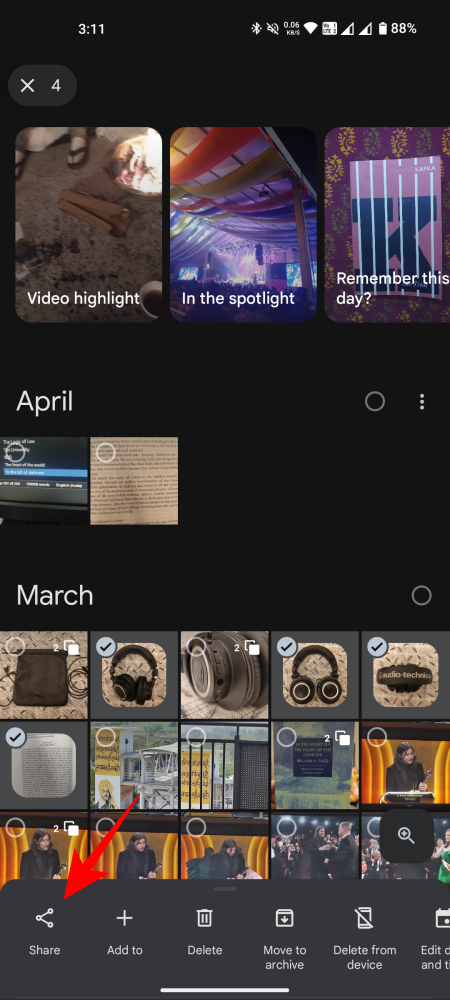
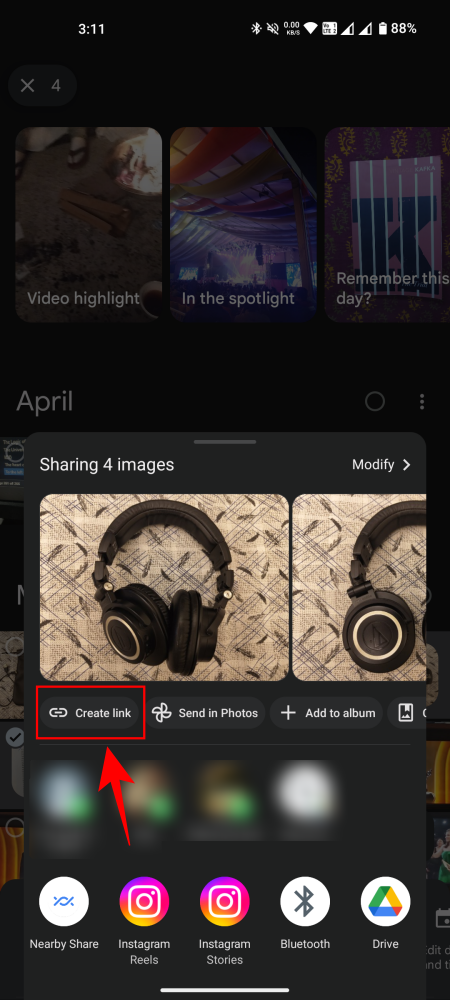
- Depois que o ‘Link de compartilhamento’ for criado, você poderá copiar o link tocando no ícone de cópia. Cole-o onde desejar. Ou compartilhe o link por meio de outros aplicativos.
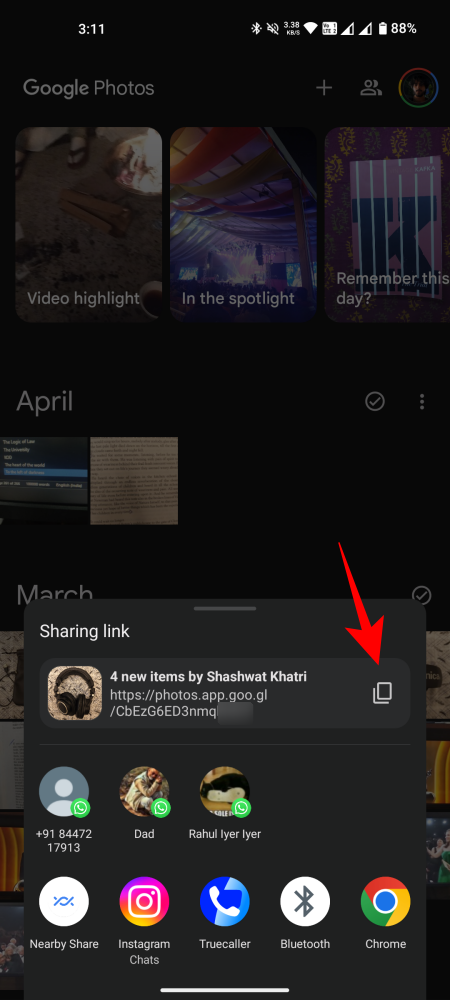
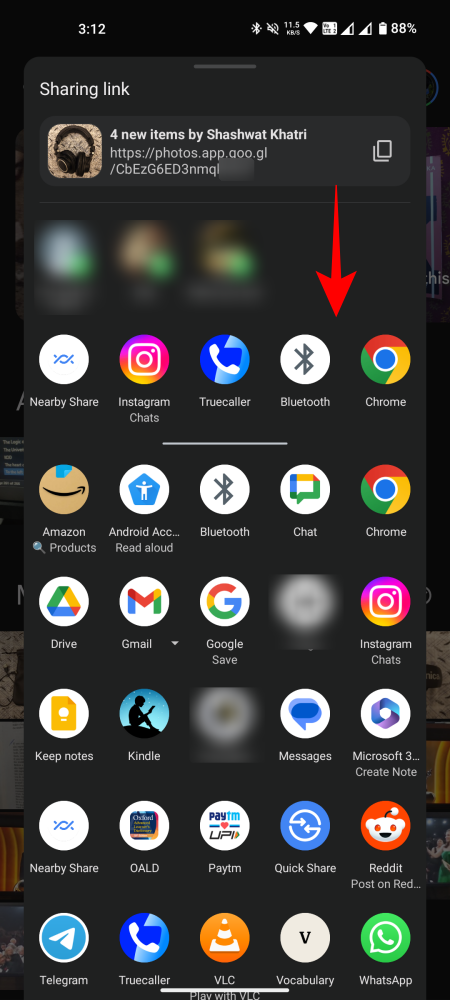
Álbuns
Os álbuns são compartilhados de forma semelhante, mas também convidam à colaboração, comentários e curtidas. Veja como você pode criar links para compartilhar álbuns e modificar a forma como outras pessoas interagem com eles:
- Abra o aplicativo Google Fotos. Toque em Biblioteca na linha inferior. Em ‘Álbuns’, toque em um álbum para abri-lo.
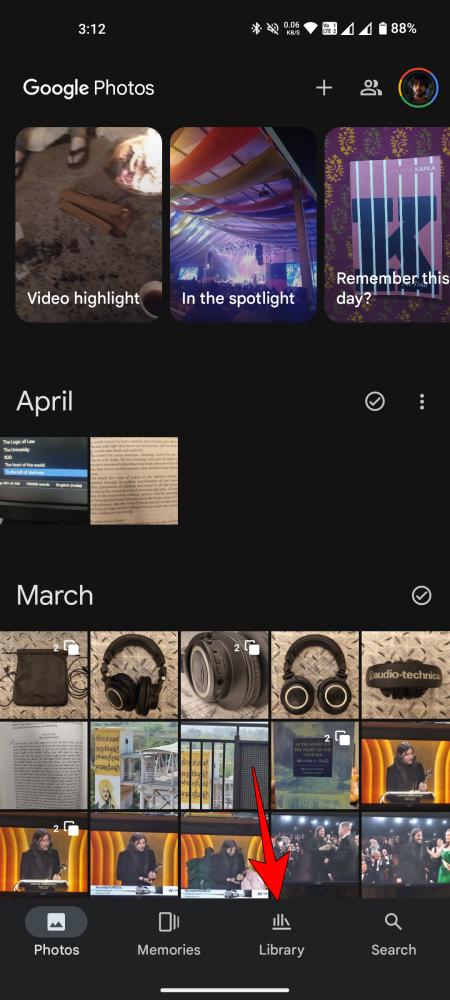
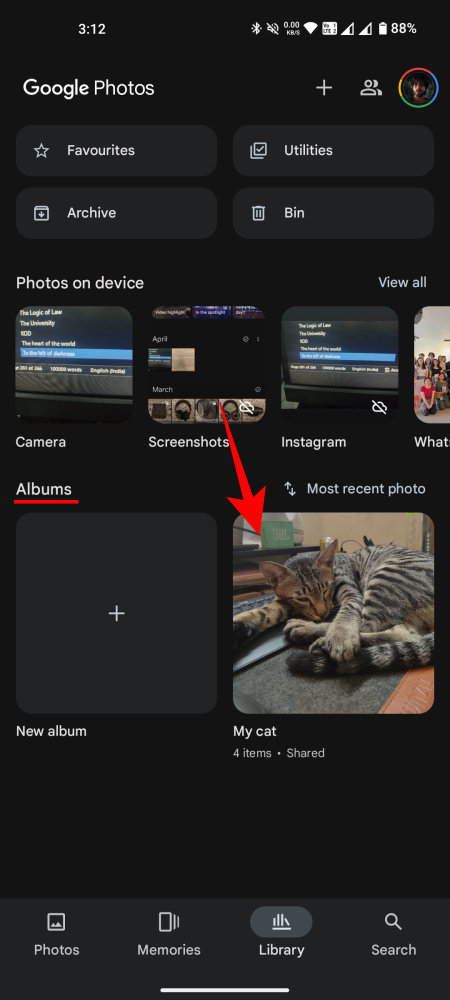
- Toque em Compartilhar . Em seguida, toque em Obter link .
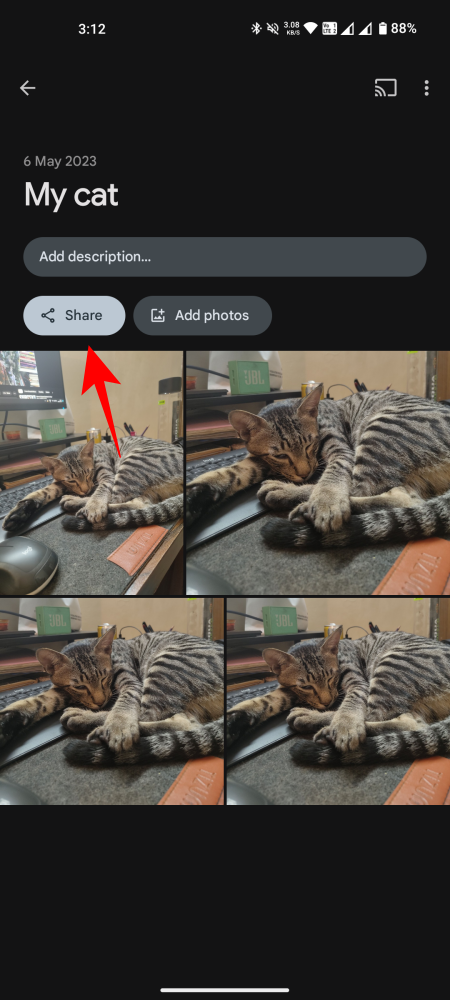
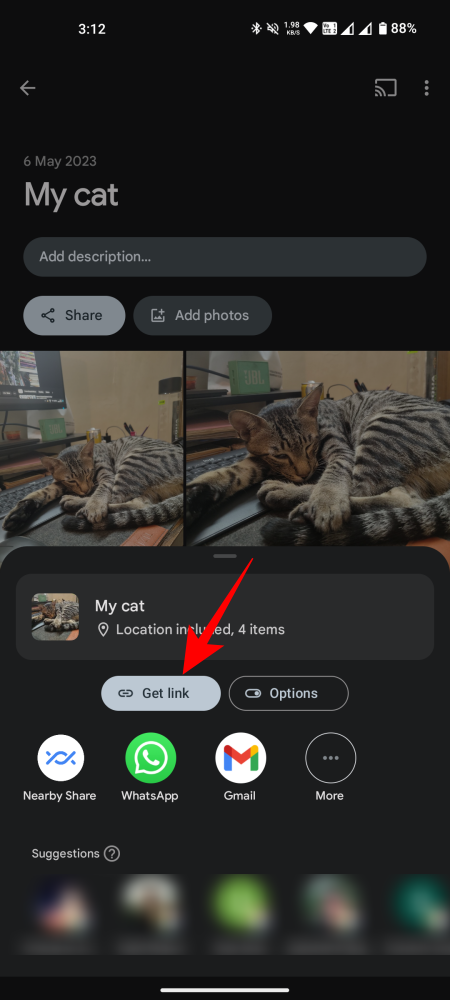
- Toque em Criar link . Assim que o link for criado, ele será copiado automaticamente para a área de transferência. Você pode colar o link onde quiser e compartilhá-lo com outras pessoas.
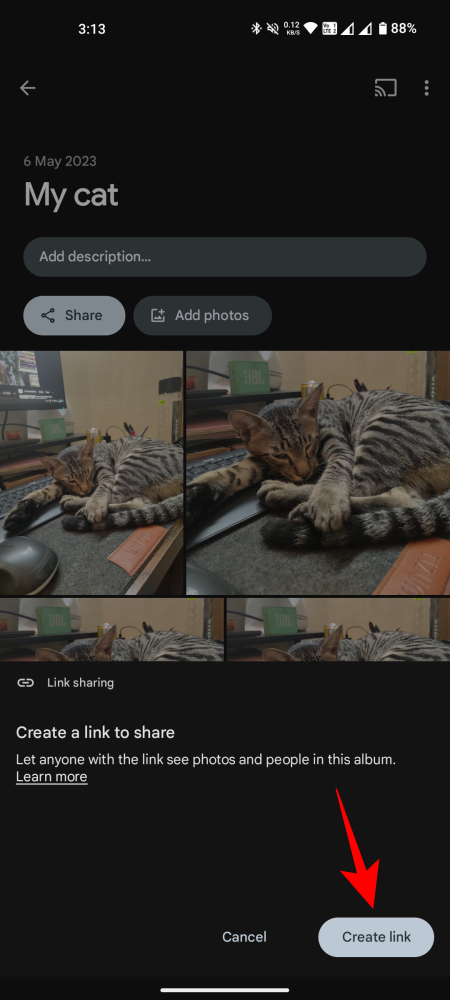
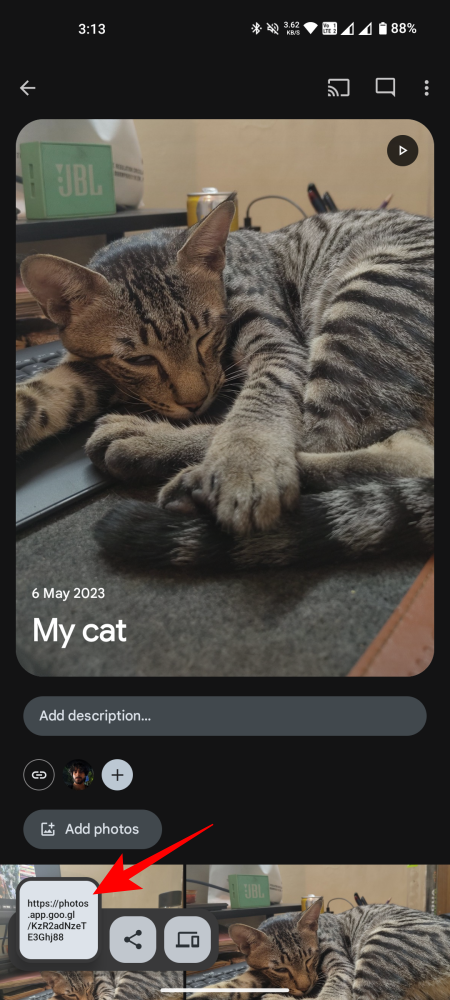
- Para compartilhar o link por meio de outros aplicativos, toque no ícone ‘Compartilhar’. E selecione o aplicativo através do qual deseja compartilhar o link criado.
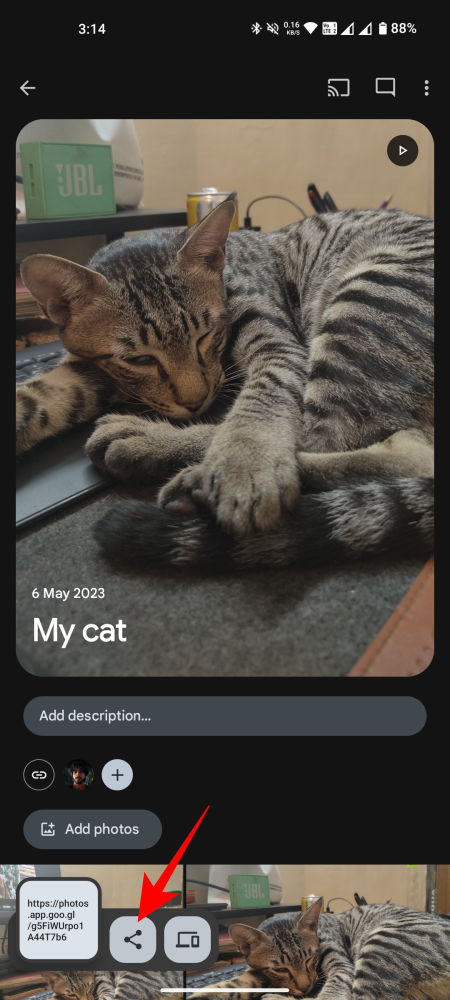
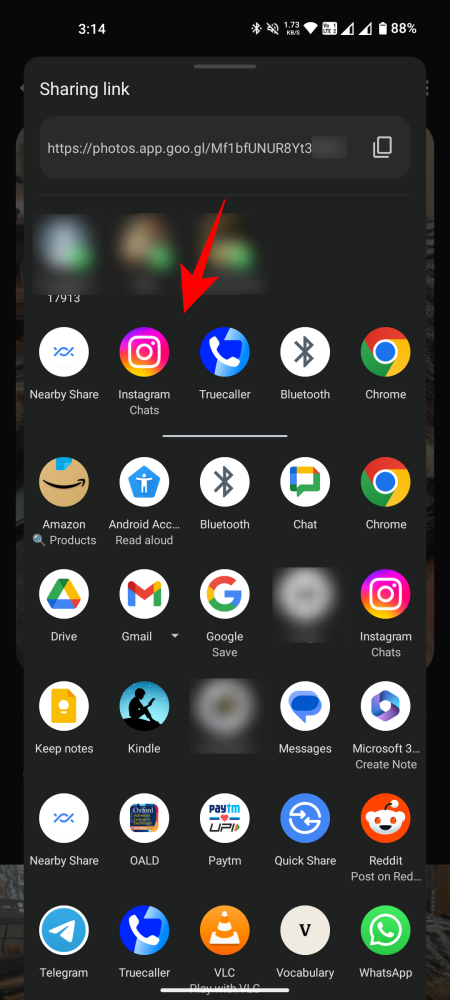
Ao disponibilizar um álbum para outras pessoas por meio de um link, você automaticamente convida colaborações, comentários e curtidas, além de compartilhar os locais onde as fotos foram tiradas. Mas isso pode ser alterado:
- No álbum compartilhado, toque no ícone do link. Por padrão, você terá todas as opções habilitadas aqui. Desative as opções de acordo com suas preferências.
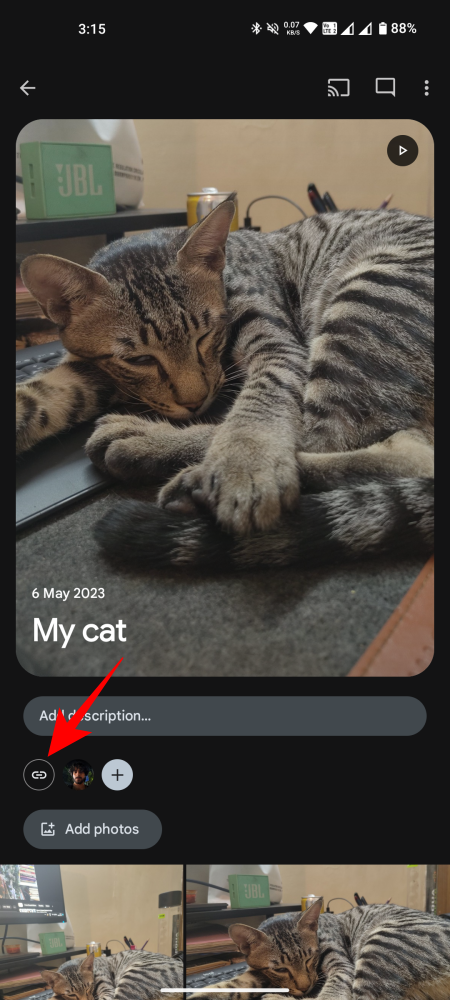
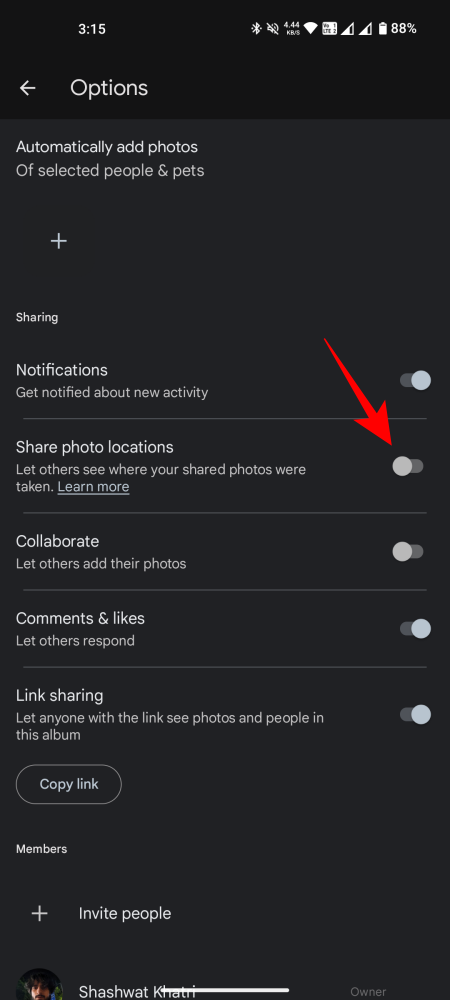
- Se você quiser tornar o álbum privado novamente, desative ‘Compartilhamento de link’. Quando solicitado, toque em Tornar privado .
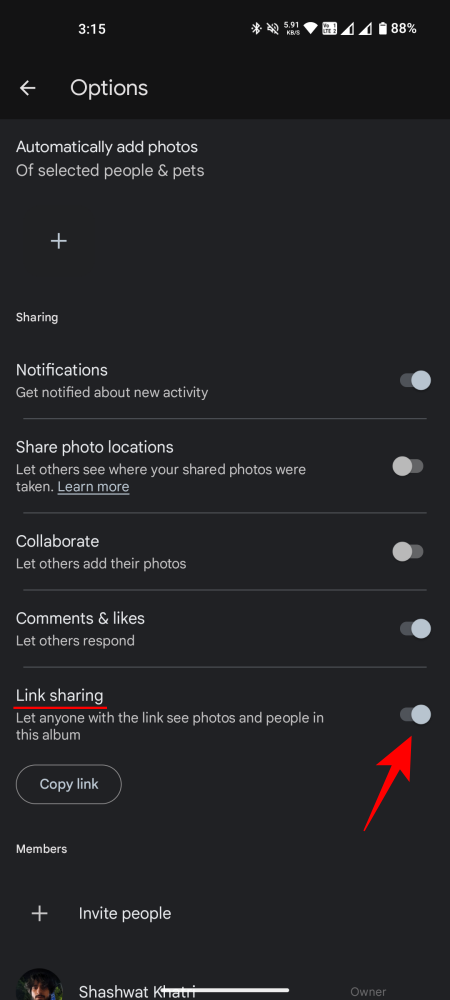
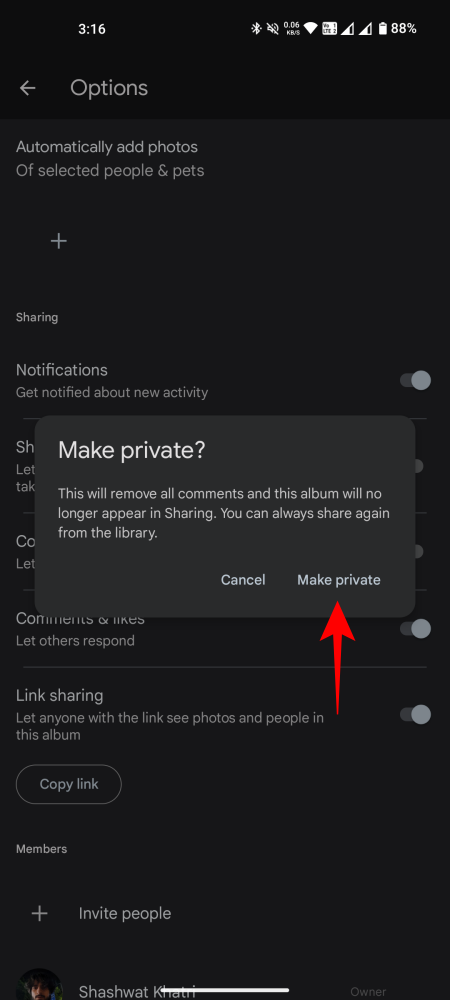
Método 2: do Google Fotos no computador
Você também pode criar um link compartilhável por meio do site do Google Fotos em um computador. Veja como fazer isso:
Fotos e vídeos
- Abra photos.google.com .
- Na guia ‘Fotos’, clique em uma foto ou vídeo para selecioná-lo.
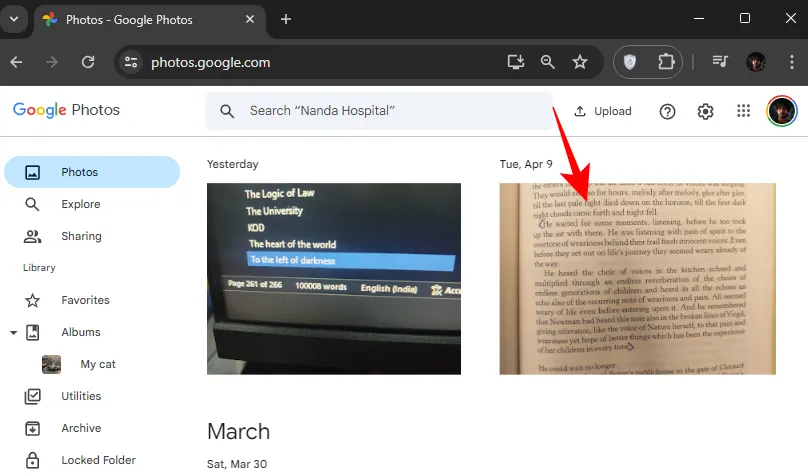
- Clique no ícone Compartilhar na parte superior.
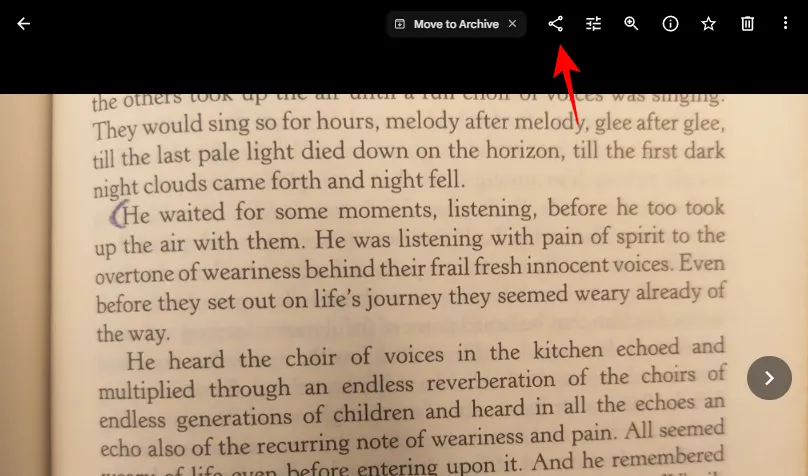
- Para selecionar várias fotos e vídeos, clique no ícone de marca no canto superior esquerdo e continue selecionando-os.
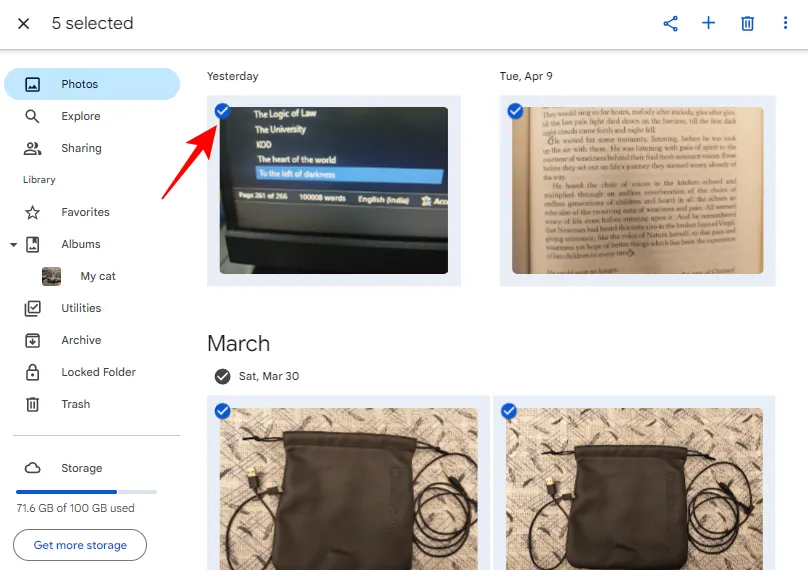
- Em seguida, clique no ícone Compartilhar na parte superior.
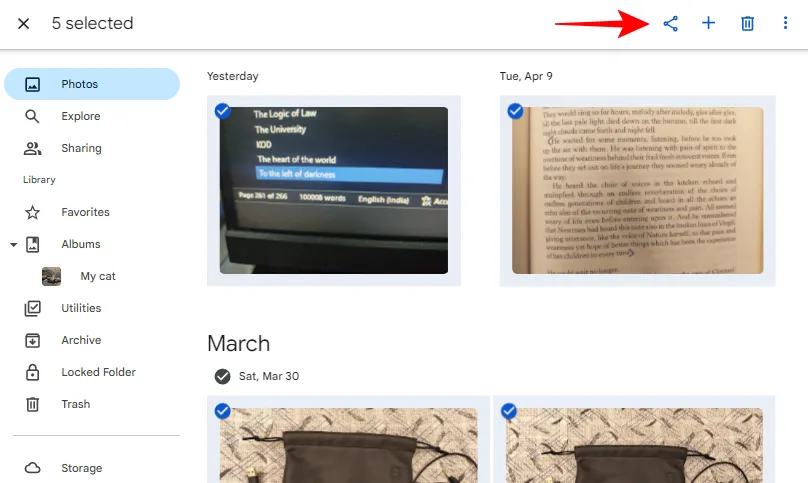
- Na janela “Enviar no Google Fotos”, clique em Criar link .
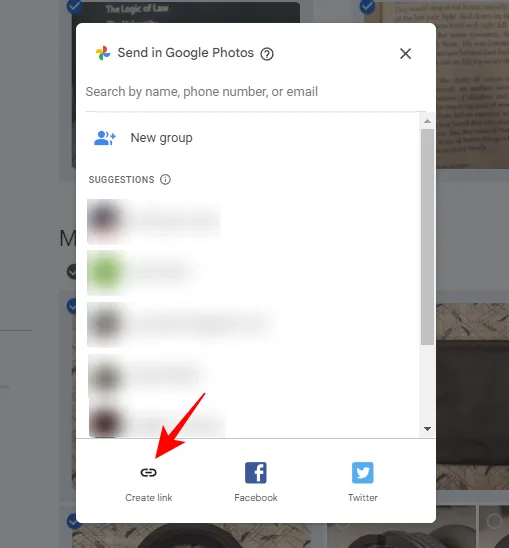
- Clique em Criar link novamente.
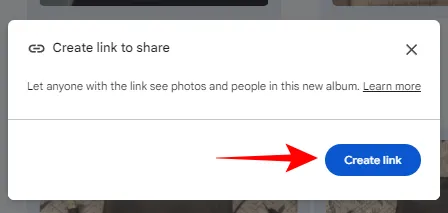
- Uma vez gerado, clique em Copiar para fazer isso.
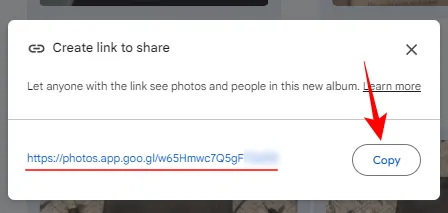
- Agora você pode colá-lo onde quiser e compartilhá-lo com outras pessoas.
Álbuns
- Clique na guia ‘Álbuns’ à esquerda.
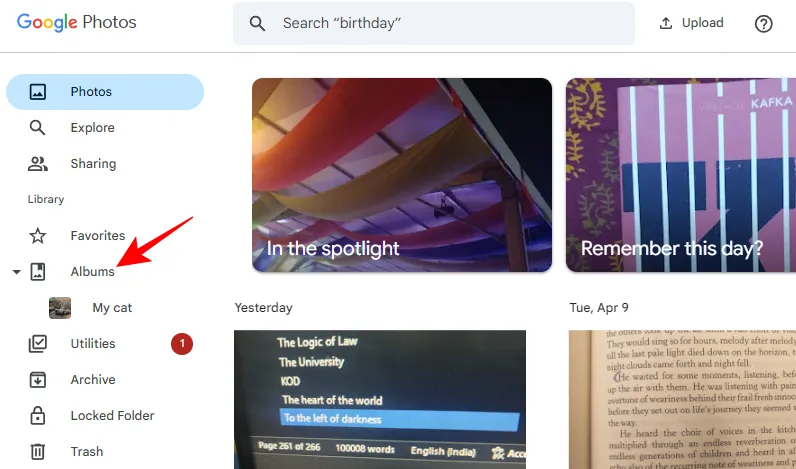
- Clique em um álbum para selecioná-lo.
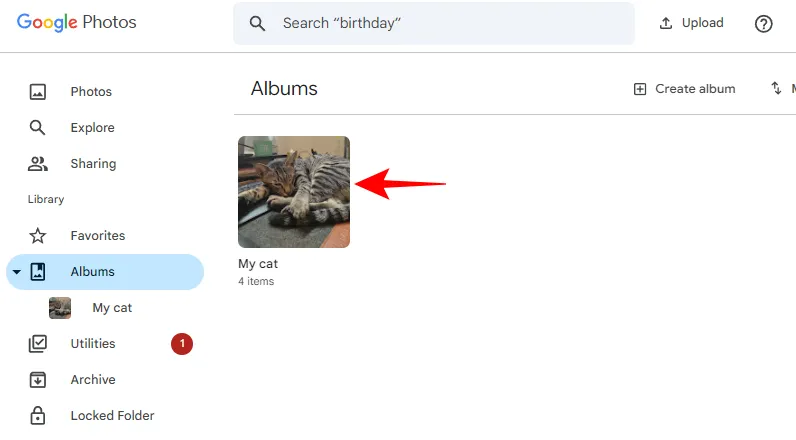
- Clique no ícone Compartilhar na parte superior.
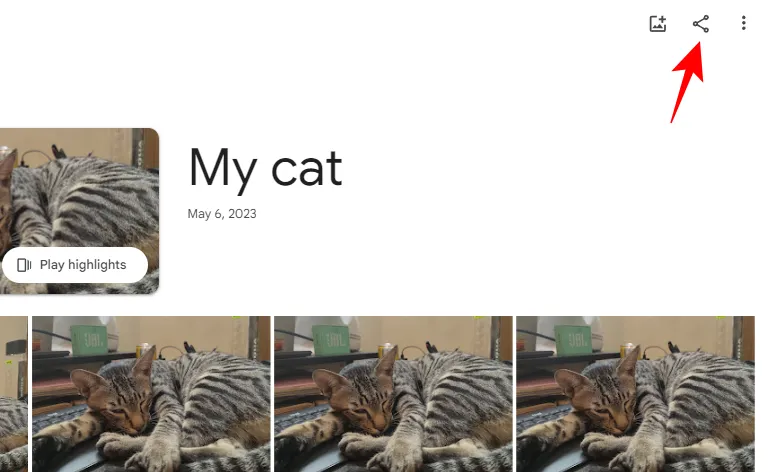
- Clique em Criar link.
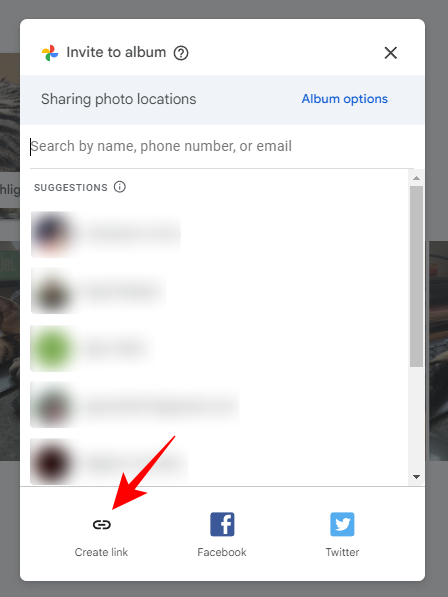
- Clique em Criar link novamente.
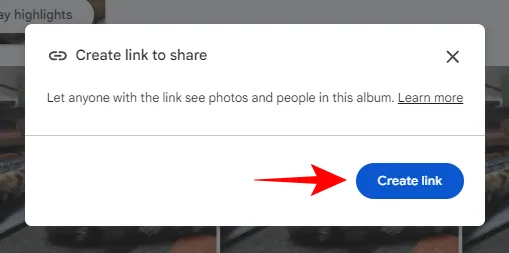
- Toque em Copiar para fazer isso.
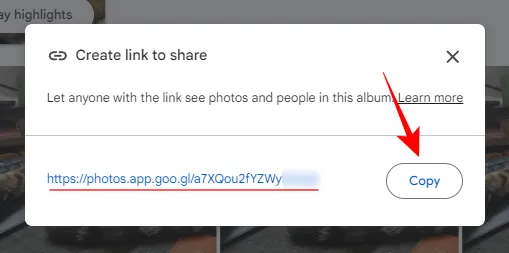
- Agora você pode compartilhar este link com qualquer pessoa e convidá-la a ver, comentar e curtir, ou adicionar suas próprias fotos ao álbum.
- Para alterar as opções de compartilhamento, clique no ícone do link.
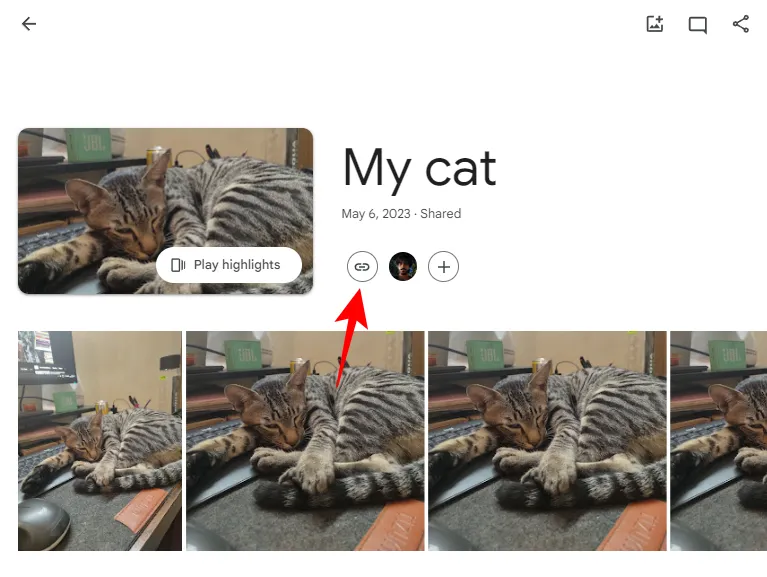
- E desative as opções de acordo com suas preferências.
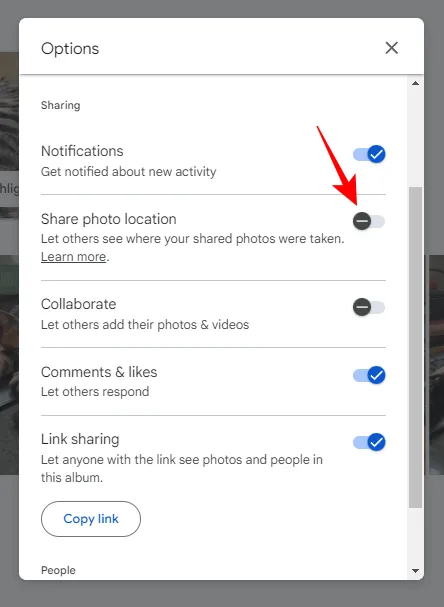
- Para tornar o álbum privado novamente, desative a opção ‘Compartilhamento de link’.
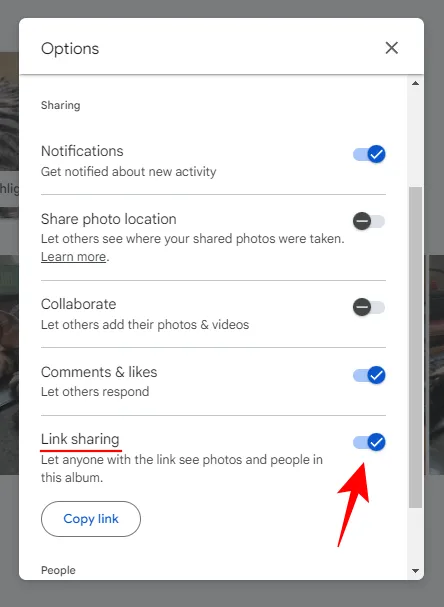
- Clique em Tornar privado para confirmar.
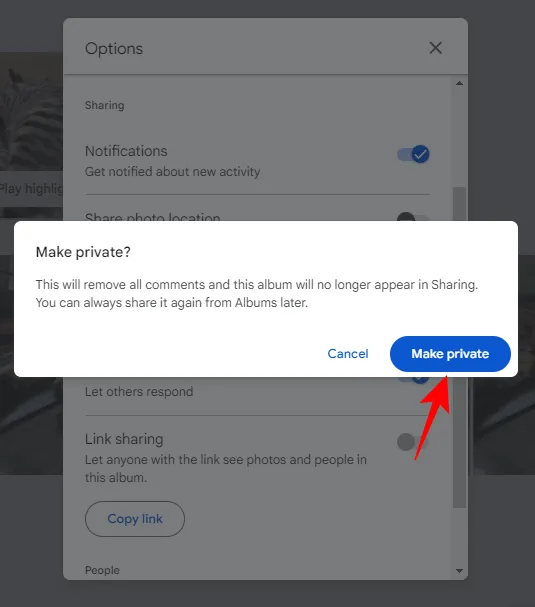
Perguntas frequentes
Vejamos algumas perguntas frequentes sobre a criação de links para compartilhar fotos e vídeos no Google Fotos.
O Google permite que você compartilhe 20.000 fotos no Google Fotos.
Esperamos que este guia tenha ajudado você a criar links para fotos, vídeos e álbuns no aplicativo Google Fotos e também no site do Google Fotos. Até a próxima vez!



Deixe um comentário